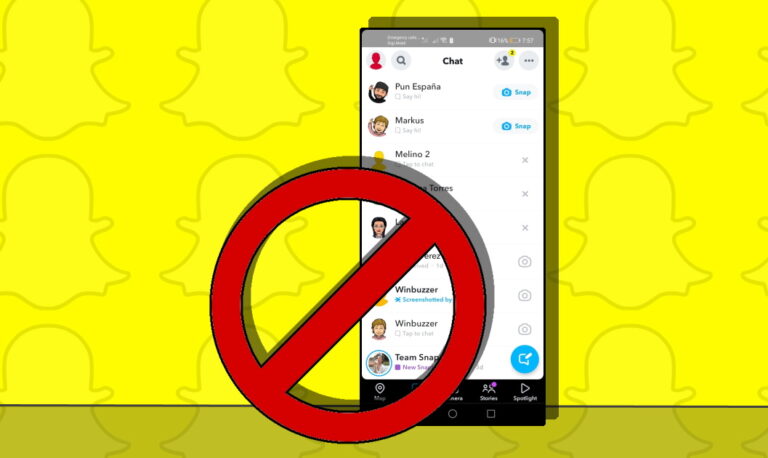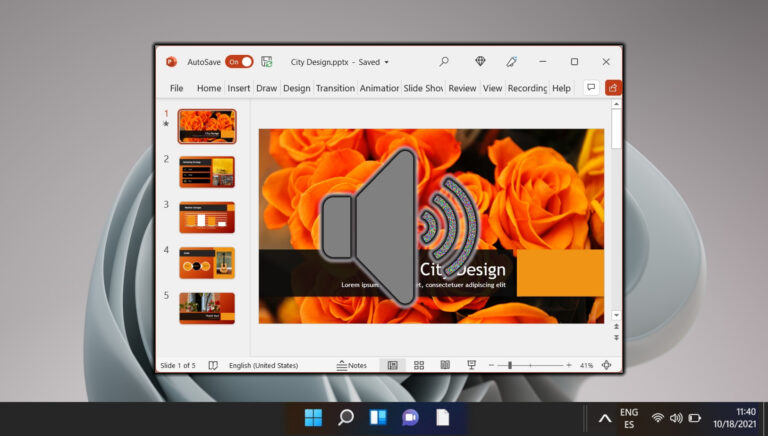Как закрепить корзину Windows 10 на панели задач
Когда вы читаете это, возможно, вы попробовали другой совет для Windows 10, который больше не работает в окончательной версии. В технической предварительной версии вы могли просто закрепить корзину в меню «Пуск», а оттуда на втором этапе — на панель задач.
К сожалению, Microsoft удалила эту опцию, поэтому, похоже, они на самом деле не хотят, чтобы мы использовали корзину на панели задач. Однако есть еще одна хитрость, позволяющая вывести ваш шредер на панель задач даже в Windows 8, Windows 7 или Windows Vista.
Программы для Windows, мобильные приложения, игры - ВСЁ БЕСПЛАТНО, в нашем закрытом телеграмм канале - Подписывайтесь:)
Здесь у вас есть шаги в коротком видео, а также ниже для вашего удобства.
Создание панели быстрого запуска в Windows 10
Если вы хотите закрепить корзину Windows на панели задач, вам понадобится специальная панель быстрого запуска. Это зона на панели задач Windows 10, где вы можете разместить любую программу, чтобы запустить ее одним щелчком мыши. Эта функция довольно устарела в Windows 10, поскольку вы можете напрямую закрепить любую программу, но она по-прежнему доступна и отлично справляется с закреплением корзины.
Щелкните правой кнопкой мыши пустое место на панели задач. Перейдите в «Панели инструментов» и выберите «Новая панель инструментов».

Вам будет предложено выбрать папку. Здесь вы просто вставляете следующий путь.
%UserProfile%\AppData\Roaming\Microsoft\Internet Explorer\Быстрый запуск
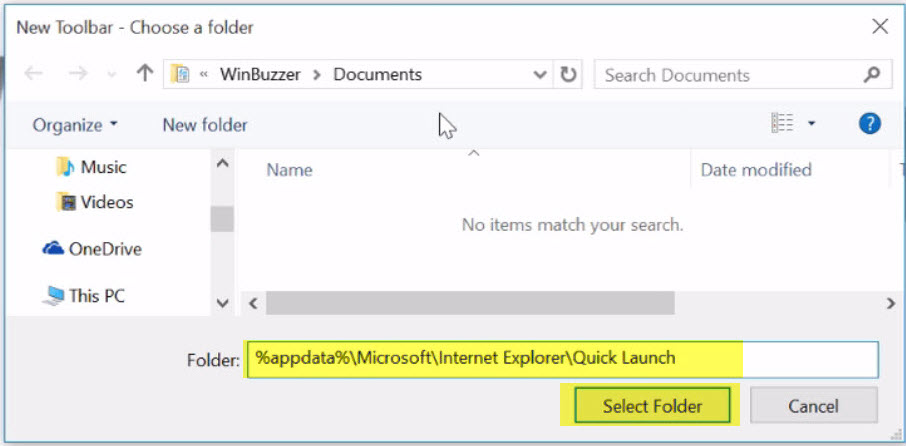
Это добавит кнопку быстрого запуска на панель задач Windows 10. Щелкните правой кнопкой мыши и отключите блокировку панели задач.
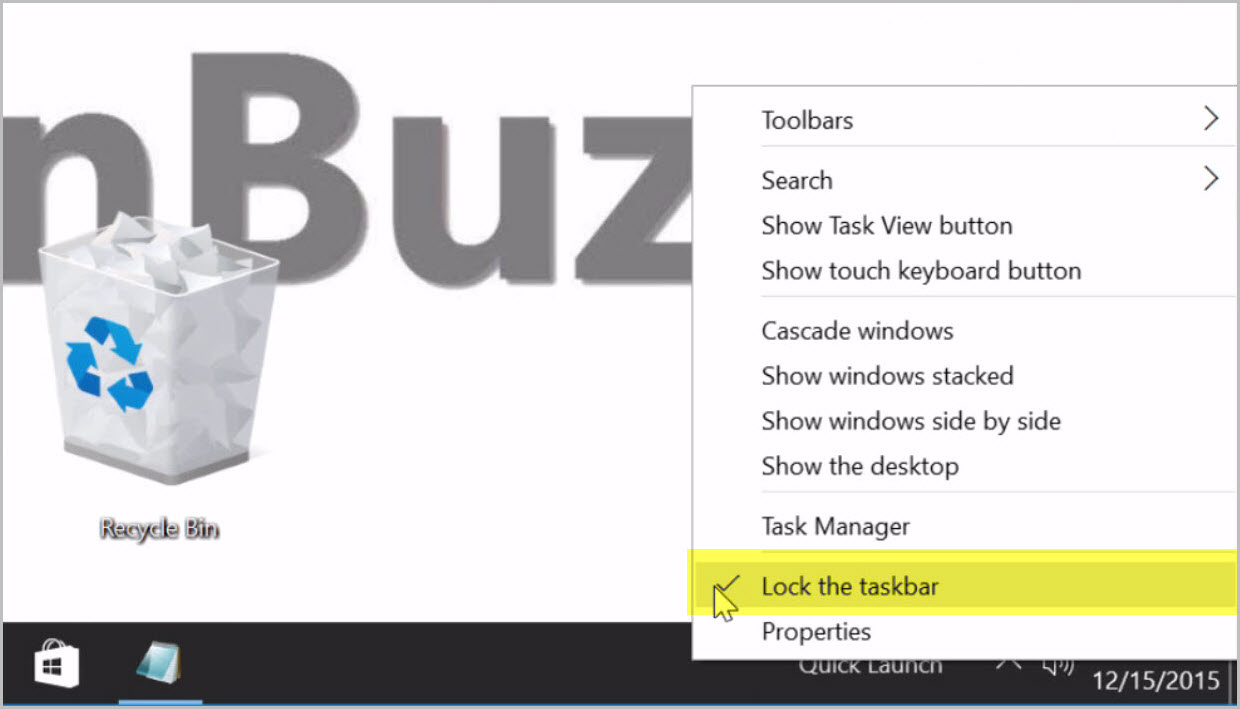
Теперь у вас есть маленький ползунок, который вы перемещаете влево.

Там будут некоторые программные символы, которые вы можете удалить.

Теперь перетащите корзину на пустое место на панели быстрого запуска.
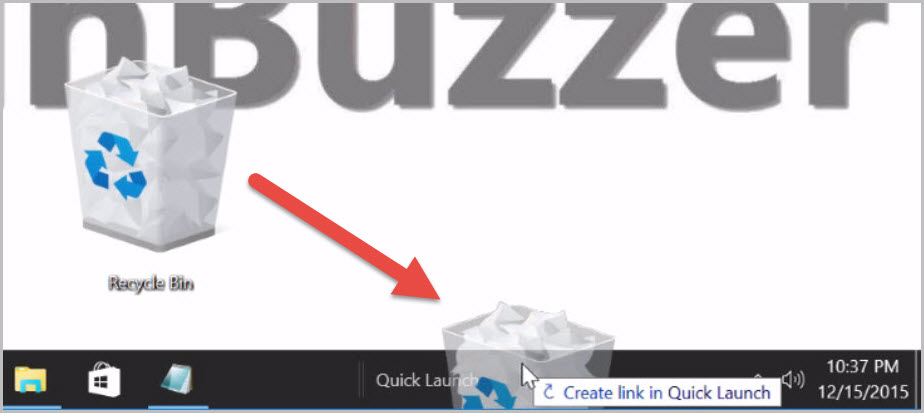
Затем вы щелкните правой кнопкой мыши на Быстрый запуск и снимите флажок Показать заголовок и Показать текст.
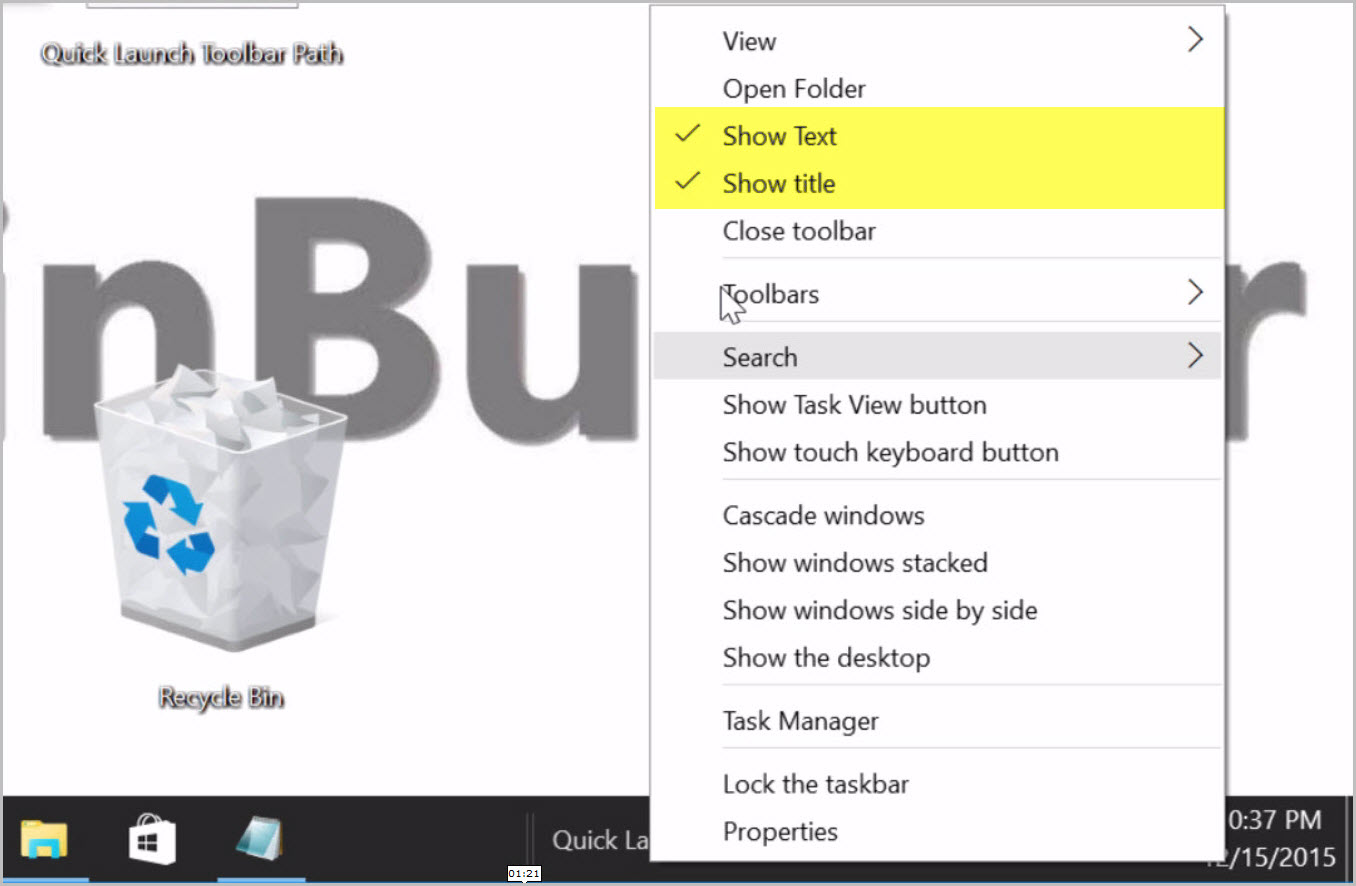
Затем вы снова щелкаете правой кнопкой мыши, переходите в «Просмотр» и выбираете «Крупные значки», чтобы получить полноразмерный символ корзины на панели задач.

Теперь вы можете удалить корзину с рабочего стола, так как она вам больше не нужна. Щелкните правой кнопкой мыши рабочий стол и выберите «Персонализация».

Это открывает настройки, где вы ищете Показать или скрыть общие значки на рабочем столе.
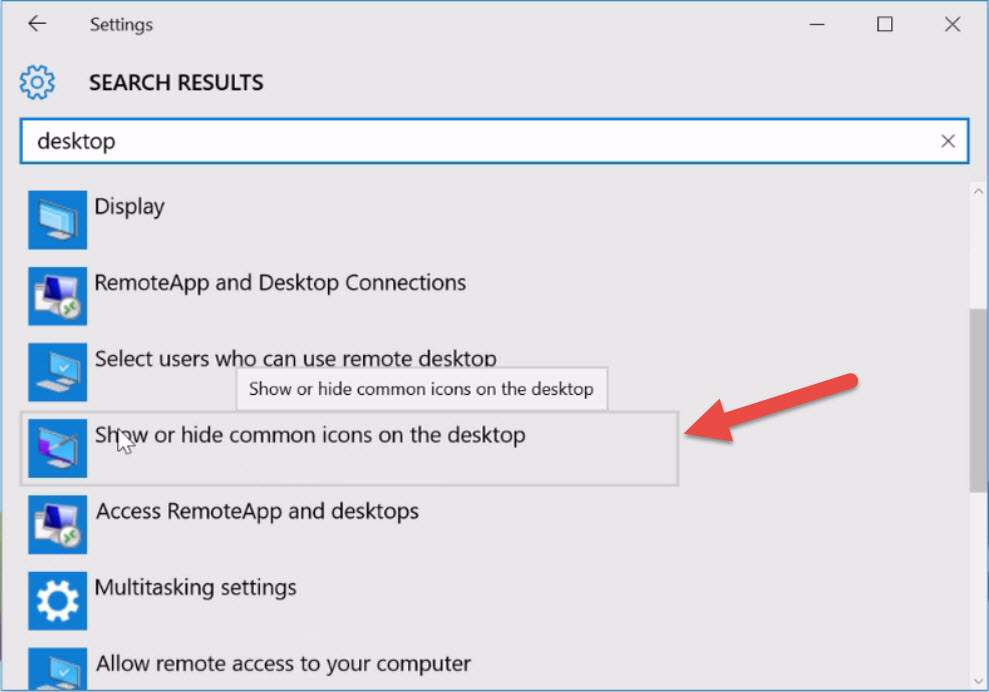
Там снимите флажок Корзина и нажмите на Применять который удалит корзину с рабочего стола.
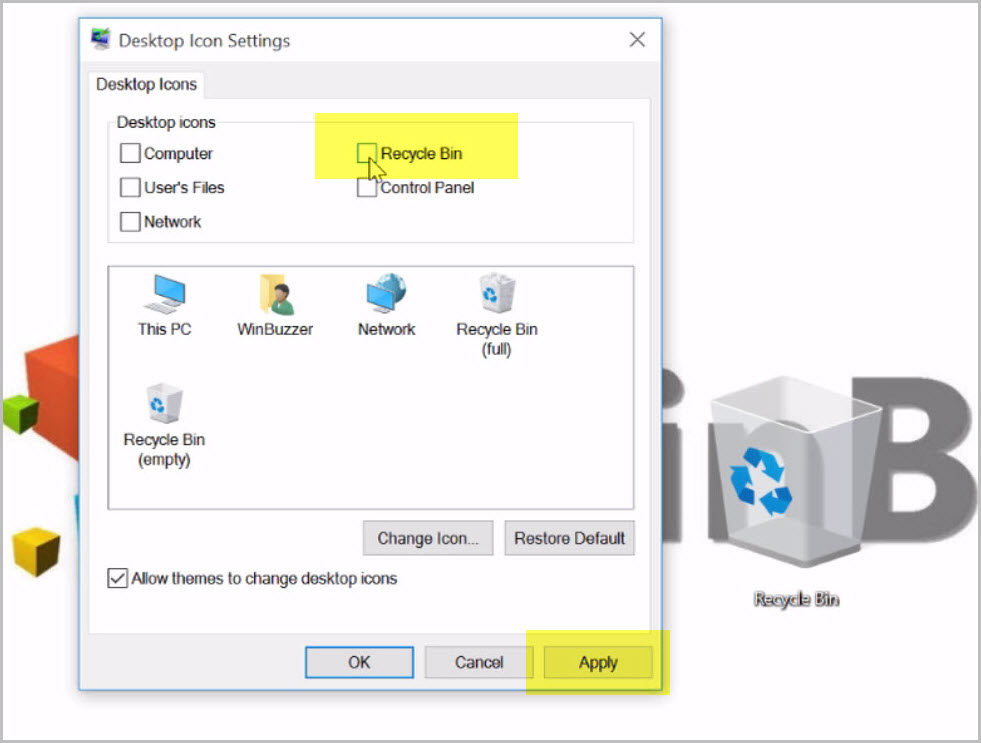
Программы для Windows, мобильные приложения, игры - ВСЁ БЕСПЛАТНО, в нашем закрытом телеграмм канале - Подписывайтесь:)